Trước đây, thì mình dùng Yandex để tạo các email domain, dạng support@bibica.net, có thể gửi và nhận trực tiếp từ hệ thống email của Yandex, gửi email qua Wordpress khi có đơn hàng, khách comment, email … thì dùng MailGun, sau này thì dùng Elastic Email
Trên các domain sau này thì khá lười, vì bước cài đặt Yandex quá là mệt người, đi qua 1 rừng các bước …. dạo này nhìn lại thì thấy Cloudflare cũng có phần Email Routing, giúp tạo các @email domain nhanh gọn lẹ, nên viết thành bài này 😀
- Email -> Email Routing -> Enable Email Routing
- Enable Email Routing
- Add records and enable
- Email -> DMARC Management -> Fix record
- Lúc này ở tab Routes chúng ta có thể tạo các custom email, catch-all address ….
Thử nghiệm gửi 1 email tới support@haproxy.tech
Email được chuyển tới inbox, mailed-by: haproxy.tech
Vấn đề nhận email ổn định
- Để gửi email từ email support@haproxy.tech thì mình nghĩ đơn giản nhất, là tích hợp vào các dịch vụ email bạn đang dùng, cụ thể mình đang dùng GMAIL, nên sẽ viết phần gửi email thông qua hệ thống của GMAIL
- Ấn vào link này để tới phần tạo App passwords
- Kéo xuống dưới cùng sẽ thấy App passwords (không thấy thì có thể tìm kiếm từ Tab Security)
- Đặt 1 tên tùy ý, sau đó ấn vào Generate
- Google sẽ tạo ra password là wygzekqjouhmutpi
Save lại để dùng ở bước tiếp theo
- Vào link này để tới trực tiếp phần setting gmail
- Accounts and Import -> Send mail as -> Add another email address
Điền email bạn muốn dùng để gửi thông qua GMAIL vào, sau đó Next Step
- SMTP Server: smtp.gmail.com
- Port: 587
- Username: điền email gmail bạn vừa dùng để tạo App passwords
- Password: wygzekqjouhmutpi (điền App passwords đã tạo ra ở trên)
- Secured connection using TLS (recommended): chọn như mặc định
Sau đó ấn vào Add Account
- Lúc này Google sẽ gửi 1 email tới support@haproxy.tech để xác nhận bạn là chủ tài khoản, lấy code xác nhận điền vào, ấn Verify
Lúc này ở phần Send mail as bạn sẽ thấy có thêm email support@haproxy.tech vừa được thêm vào
Khi gửi email, bạn có thể ấn vào Form, chọn email nào muốn dùng để gửi đi
Người nhận email sẽ thấy email được gửi đi từ gmail (mailed-by: gmail.com)
Góc độ kĩ thuật thì nhìn hơi phò, vì email domain mà lại gửi thông qua Gmail thì cũng không được chuyên nghiệp lắm 😀 Có điều hiệu quả sử dụng thì mình nghĩ ổn, vì ít nhất cả email nhận và gửi đi nó cũng nằm trong inbox, không bị đưa vào SPAM 😛
- Bước tiếp theo thì có thể tạo avatar cho email này, thường mình hay tạo 1 tài khoản google bằng chính email support@haproxy.tech (vào youtube ấn tạo tài khoản sẽ có thể dùng email dạng domain để tạo tài khoản)
Lúc này khi người nhận từ Gmail, sẽ thấy avatar của bạn
Trong trường hợp bạn rảnh, có thể sang các dịch vụ email khác, như yahoo, hotmail …. tạo 1 tài khoản dùng email support@haproxy.tech để có thể làm avatar cho các người nhận dùng email từ các dịch vụ này cũng được 😀
Để gửi email trên Wordpress, thì mình vẫn thích gửi thông qua HTTP API như Elastic Email, gần như không bị đưa vào SPAM và gửi rất nhanh, 1 ngày cũng gửi được 100 lần miễn phí, khá dư giả trên các blog cơ bản, nhu cầu cao hơn thì có thể dùng Amazon SES
Cách này thì theo mình chỉ dài nhất ở bước tích hợp gửi email từ Google (trong trường hợp bạn thích gửi email đi bằng email domain), còn chỉ nhận email rồi gửi bằng email khác của bạn thì việc cài đặt chắc chưa tới 10 phút, cài đặt đầy đủ cũng chỉ thêm vào 9 records DNS, khá sạch sẽ
Cá nhân mình nghĩ trừ khi bạn làm dịch vụ, và dịch vụ thật chuyên nghiệp, hãy dùng email domain để liên hệ, còn không cứ dùng email thông thường như gmail là tiện nhất, vừa chống spam, vừa chắc chắn không bao giờ gặp lỗi, tính bảo mật cũng cao hơn
Người dùng cuối thì lắm khi renew domain còn quên, làm màu dùng email domain sau đó quên renew hay lỡ tay xóa nhầm records DNS nào, không nhận hay gửi được email ngồi xử lý còn phiền hơn
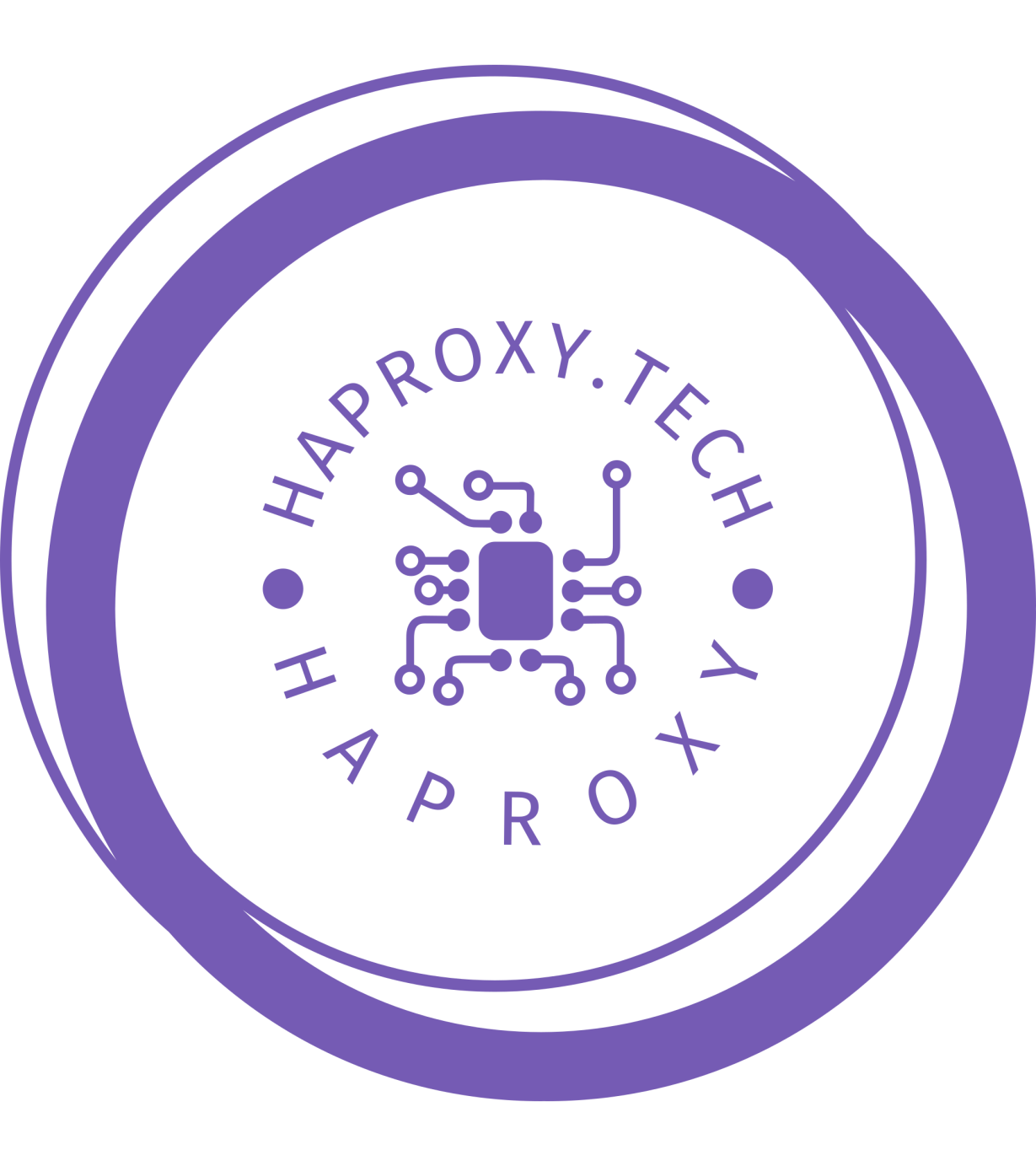
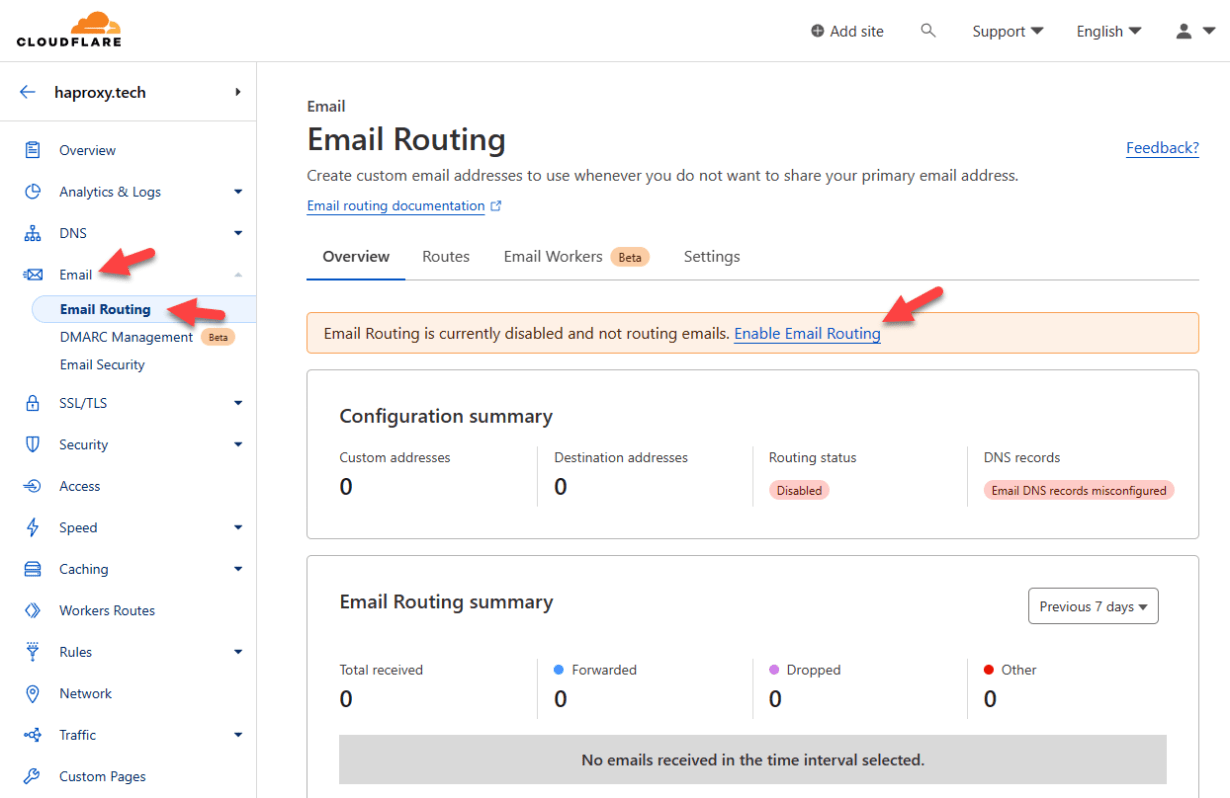
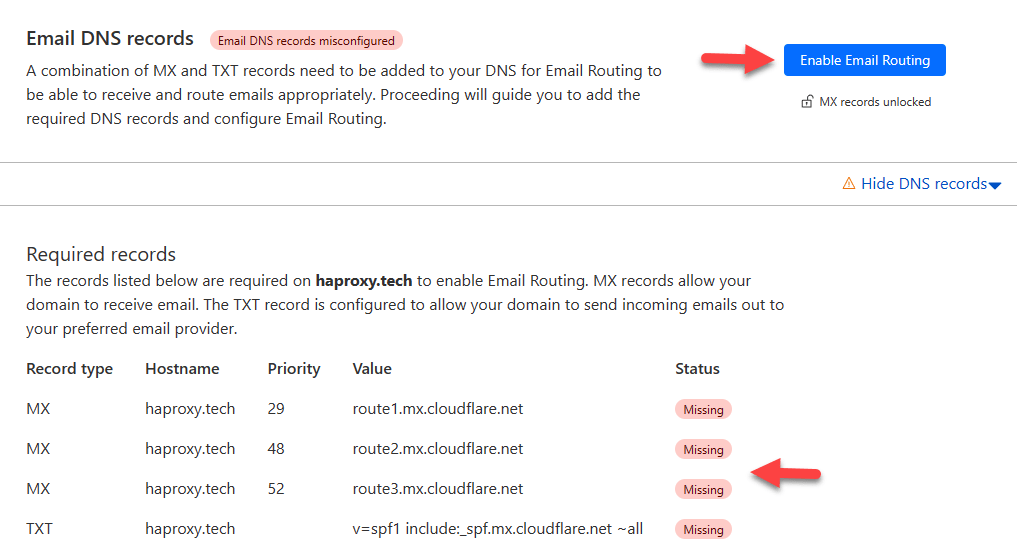
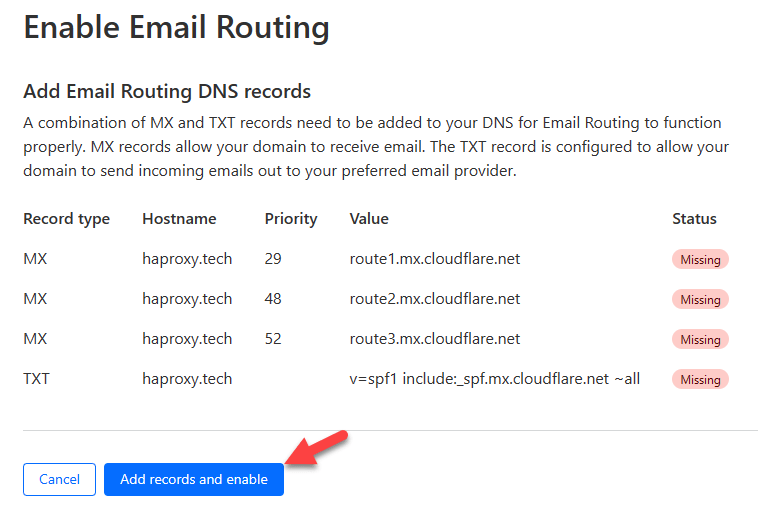
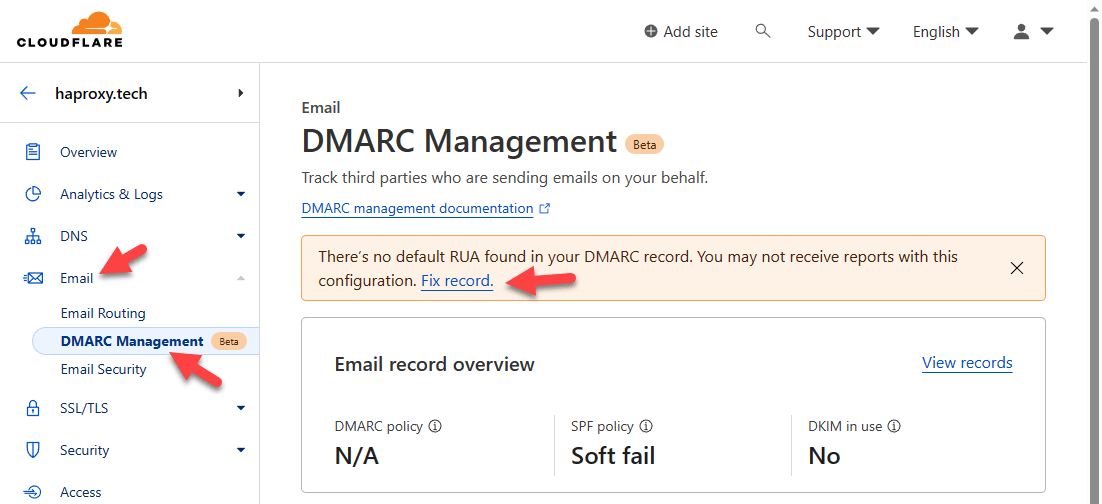

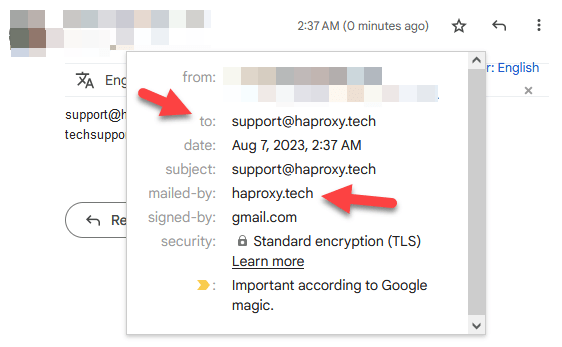
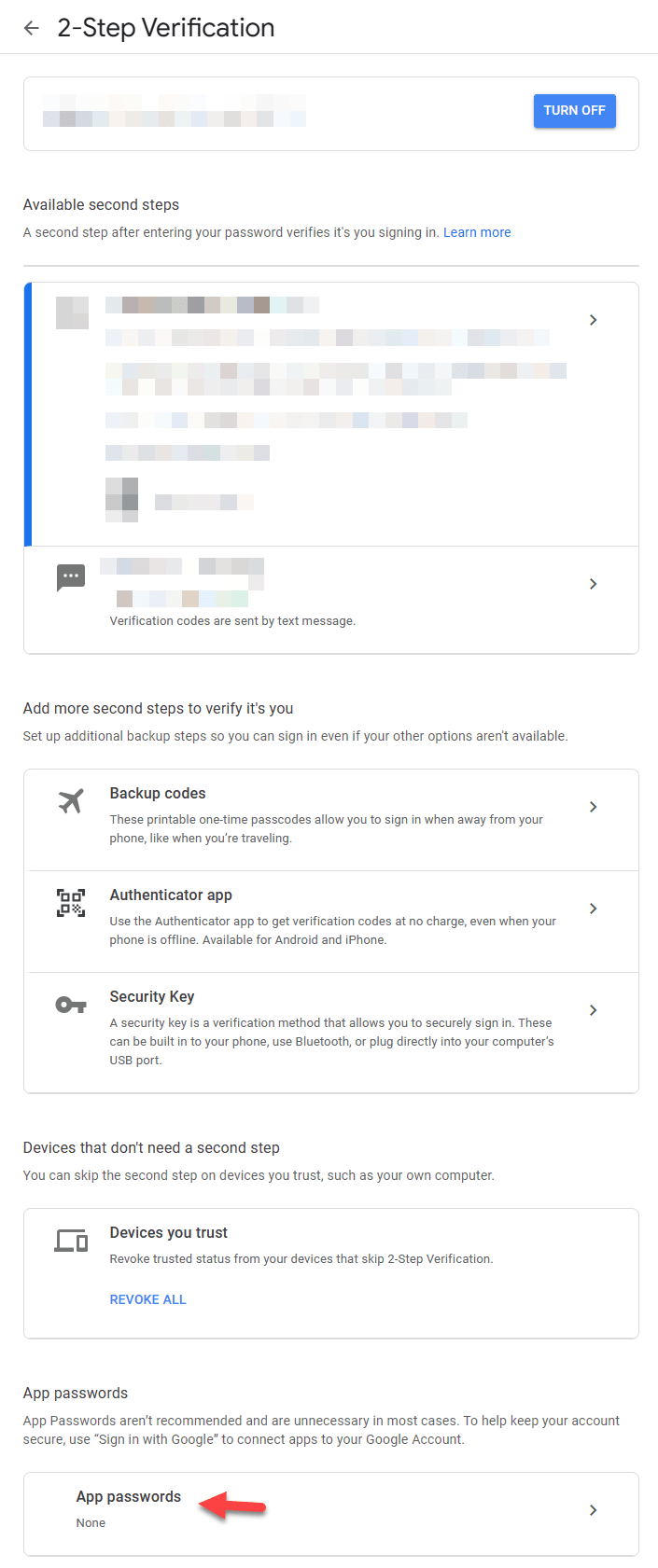
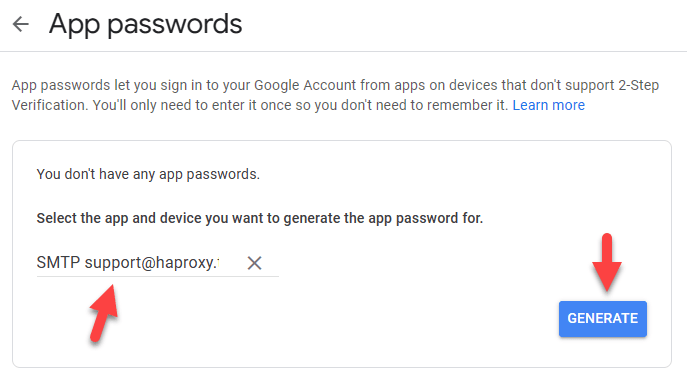

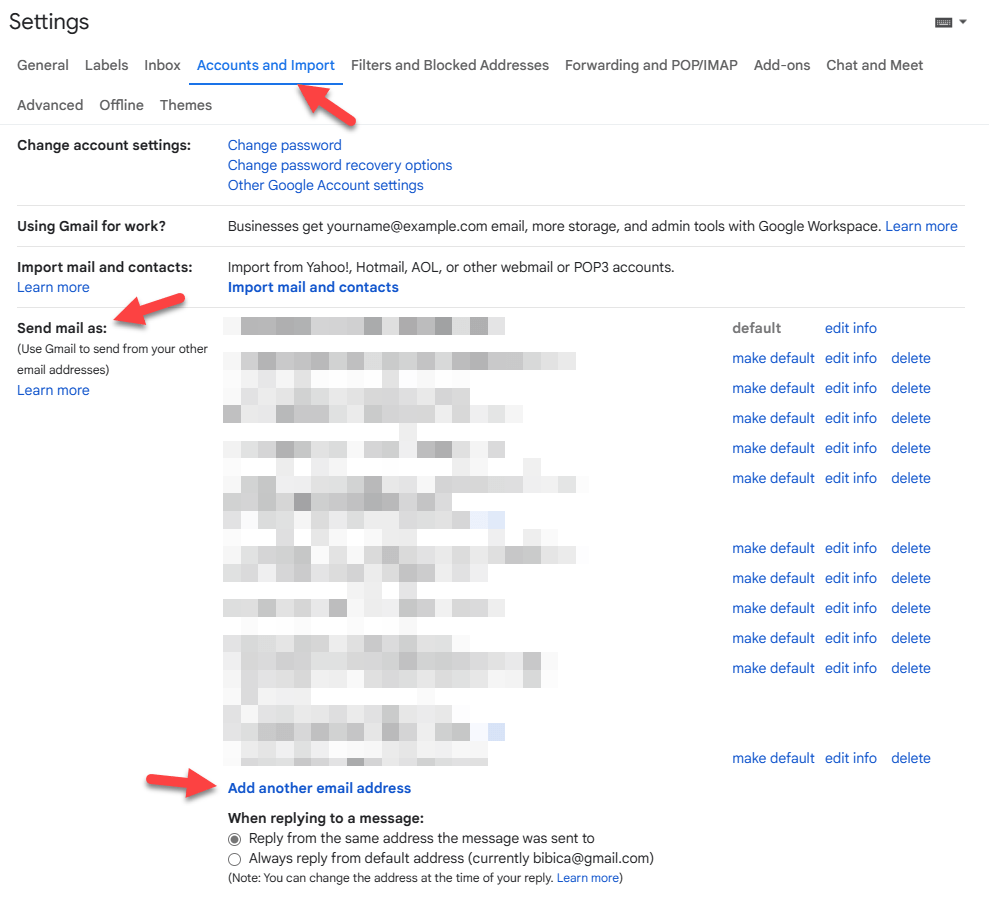
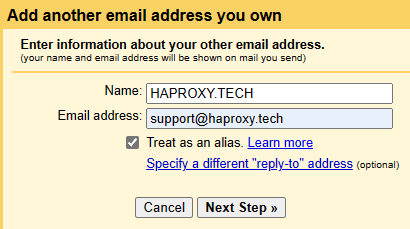
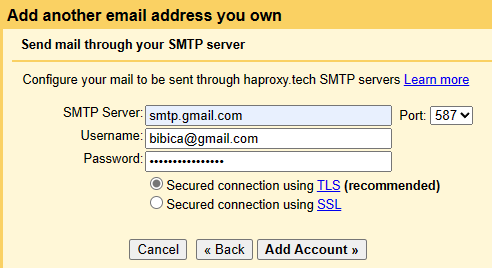
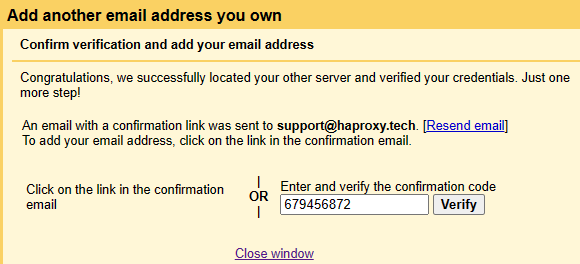
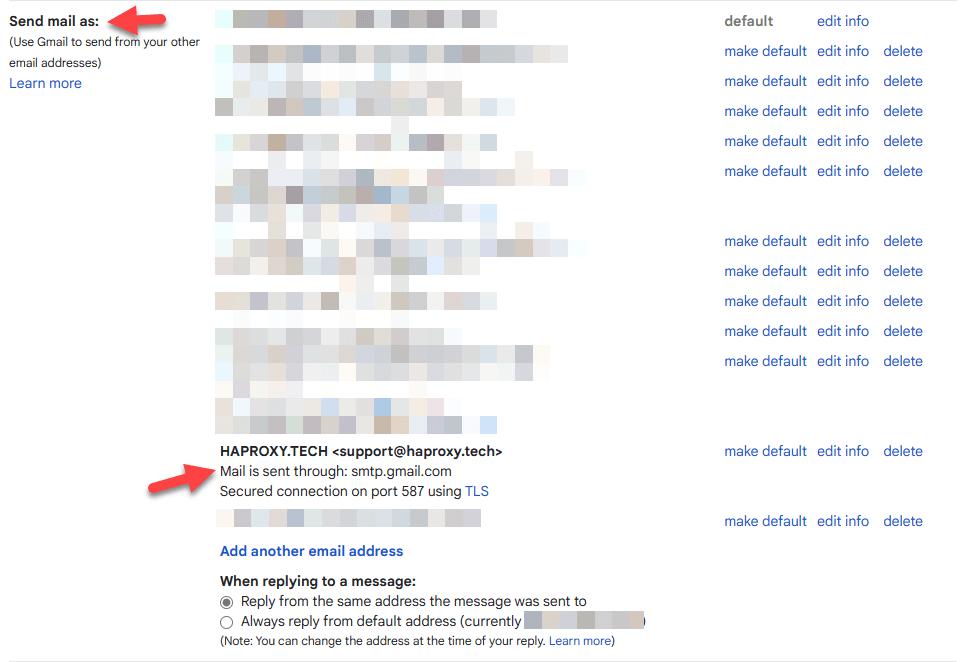
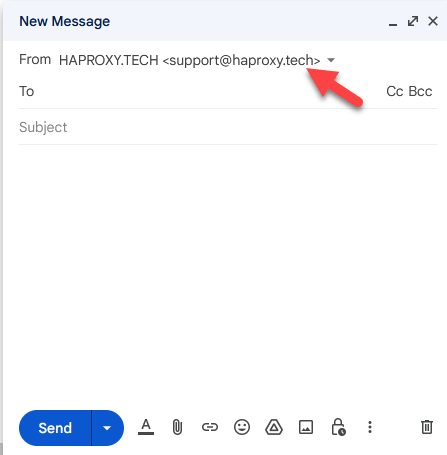
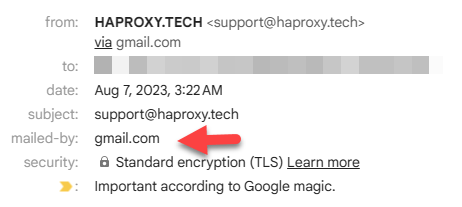
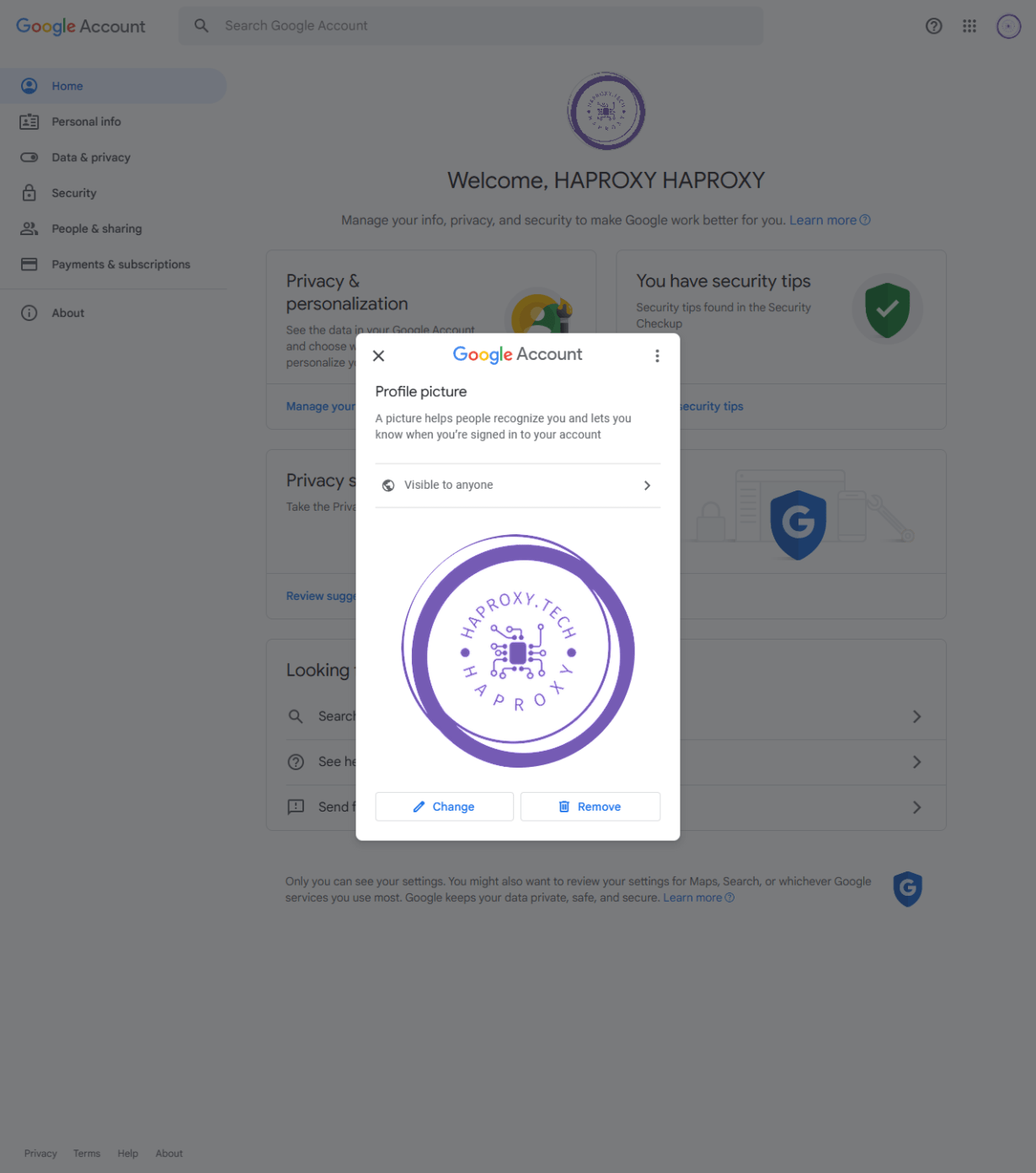
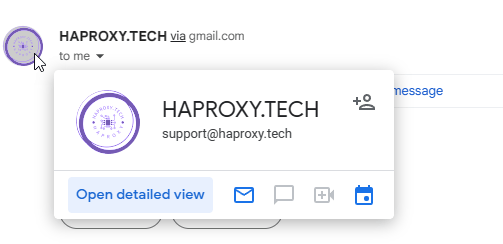
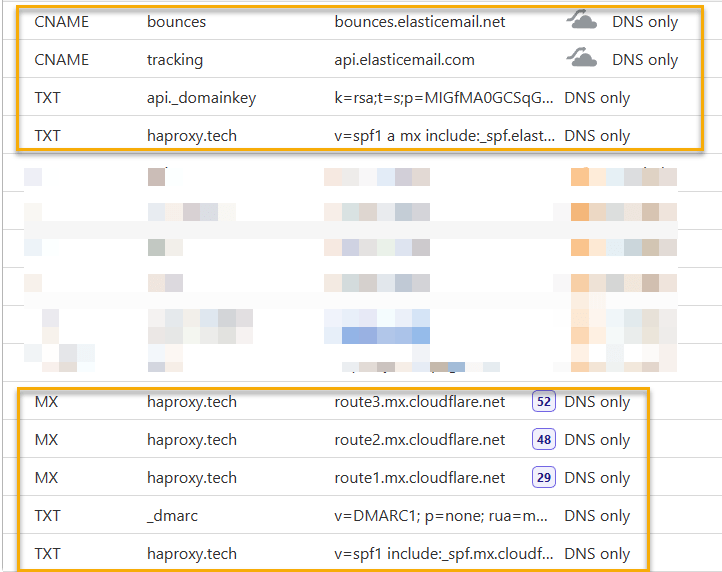

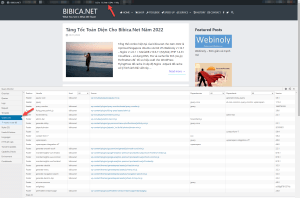

Chính sách bình luận: Chúng tôi rất trân trọng các bình luận của bạn và cảm ơn thời gian bạn dành để chia sẻ ý tưởng và phản hồi.
Ghi chú: Những bình luận được xác định là spam hoặc chỉ mang tính quảng cáo sẽ bị xóa.
• Để cải thiện trải nghiệm bình luận, chúng tôi khuyến khích bạn tạo một tài khoản Gravatar. Thêm avatar vào tài khoản Gravatar sẽ giúp bình luận của bạn dễ nhận diện hơn đối với các thành viên khác.
• ✂️ Sao chép và 📋 Dán Emoji 💪 giúp bình luận thêm sinh động và thú vị!